Kā pārvietoties Word 2007 tabulā
Uzziniet, kā efektīvi pārvietoties Word 2007 tabulā, izmantojot īsinājumtaustiņus un peles darbības, lai optimizētu savu darba plūsmu.
Lai prezentāciju varētu palaist pats, jums jāpaziņo programmai PowerPoint, ka vēlaties to palaist pats. Pašdarbojošām PowerPoint prezentācijām apakšējā kreisajā stūrī nav vadības pogu. Jūs nevarat noklikšķināt uz ekrāna vai nospiest taustiņu, lai pārietu uz priekšu vai atpakaļ uz nākamo vai iepriekšējo slaidu. Vienīgā kontrole, kas jums ir pār pašdarbojošu prezentāciju, ir nospiest taustiņu Esc. Nospiežot Esc, prezentācija tiek beigta.
Veiciet šīs darbības, lai padarītu savu prezentāciju kioska stila pašdarbojošu:
Noklikšķiniet uz cilnes Slaidrāde.
Noklikšķiniet uz pogas Iestatīt slaidrādi.
Tiek parādīts dialoglodziņš Set Up Show.
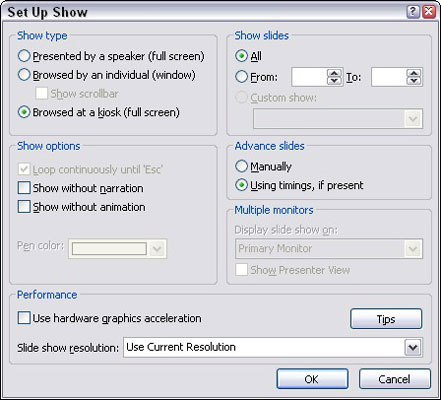
Šajā dialoglodziņā izveidojiet prezentāciju, kas darbojas automātiski.
Sadaļā Rādes veids atlasiet opciju Pārlūkots kioskā (pilnekrāna režīms).
Atlasot šo opciju, programma PowerPoint automātiski atlasa opciju Loop Continuously Until 'Esc'.
Pārliecinieties, vai ir atlasīta opcijas poga Use Timings, if Present.
Šīs nodaļas iepriekšējā sadaļā ir paskaidrots, kā deklarēt, cik ilgi katram slaidam jāpaliek ekrānā pašdarbojošā prezentācijā.
Noklikšķiniet uz Labi.
Tas ir viss.
Uzziniet, kā efektīvi pārvietoties Word 2007 tabulā, izmantojot īsinājumtaustiņus un peles darbības, lai optimizētu savu darba plūsmu.
Šajā sarakstā ir iekļautas desmit populārākās Excel funkcijas, kas attiecas uz plašu vajadzību klāstu. Uzziniet, kā izmantot <strong>Excel funkcijas</strong> efektīvāk!
Uzziniet, kā pievienot papildu analīzes slāņus jūsu Excel diagrammām, lai uzlabotu vizualizāciju un sniegtu precīzākus datus. Šis raksts apraksta visas nepieciešamās darbības.
Uzziniet, kā iestatīt <strong>rindkopas atkāpi</strong> programmā Word 2013, lai uzlabotu dokumenta noformējumu un lasāmību.
Uzziniet, kā pareizi ievietot slejas programmā Word 2010, lai uzlabotu jūsu dokumentu formātu un struktūru.
Apsveriet iespēju aizsargāt Excel 2007 darblapu, lai izvairītos no neplānotām izmaiņām. Uzziniet, kā aizsargāt un atbloķēt šūnas, lai nodrošinātu datu integritāti.
Programmas Excel 2013 PMT funkcija aprēķina periodisko mūža rentes maksājumu. Šī funkcija ir būtiska hipotekāro kredītu maksājumu plānošanai.
Mācieties, kā veikt t-testus Excel programmā, izmantojot datus un aprakstot trīs t-testu veidus, kas noderēs jūsu datu analīzes procesā.
Uzziniet, kā filtrēt datu sarakstu programmā Excel 2016, lai ērti paslēptu nevēlamus ierakstus un strādātu tikai ar nepieciešamajiem datiem.
Uzziniet, kā vienkārši pievienot datu etiķetes diagrammai programmā Excel 2007. Palīdziet noteikt vērtības, kas tiek rādītas katrā datu punktā, izmantojot dažādas izvietošanas un formatēšanas iespējas.







